Implementación de un modelo de Machine Learning en Azure Functions con Azure Cache for Redis
En este artículo, implementará un modelo desde Azure Machine Learning como aplicación de funciones en Azure Functions mediante una instancia de Azure Cache for Redis.
Azure Cache for Redis es eficaz y escalable. Cuando se empareja con un modelo de Azure Machine Learning, obtiene baja latencia y un rendimiento elevado en la aplicación. Un par de escenarios en los que una memoria caché es beneficiosa: cuando se infieren los datos y para los resultados de la inferencia de modelos reales. En cualquiera de los dos, los metadatos o resultados se almacenan en memoria, lo que genera un aumento del rendimiento.
Nota
Aunque tanto Azure Machine Learning como Azure Functions están disponibles con carácter general, la posibilidad de empaquetar un modelo desde Machine Learning Service en Functions está en versión preliminar.
Requisitos previos
- Una suscripción a Azure: cree una cuenta gratuita.
- Un área de trabajo de Azure Machine Learning. Para más información, consulte el artículo Crear un área de trabajo.
- Azure CLI.
- Un modelo de aprendizaje automático entrenado registrado en el área de trabajo. Si no tiene un modelo, use el Tutorial: Entrenamiento de modelos de clasificación de imágenes para entrenar y registrar uno.
Importante
En los fragmentos de código de este artículo se supone que se han establecido las siguientes variables:
ws: su área de trabajo de Azure Machine Learning.model: el modelo registrado que se implementará.inference_config: la configuración de inferencia del modelo.
Para más información sobre la definición de estas variables, consulte Implementación de modelos con Azure Machine Learning.
Creación de una instancia de Azure Redis Cache
Podrá implementar un modelo de Machine Learning en Azure Functions con cualquier instancia de caché Básica, Estándar o Premium. Para crear una instancia de caché, siga estos pasos.
Vaya a la página principal de Azure Portal o abra el menú de barra lateral y seleccione Crear un recurso.
En la página Nuevo, seleccione Base de datos y, a continuación, seleccione Azure Cache for Redis.
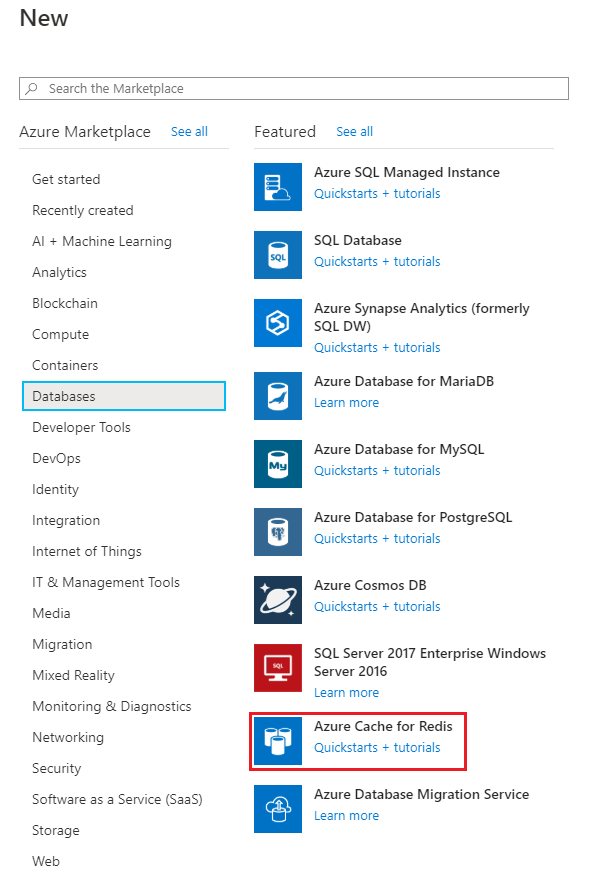
En la página Nueva instancia de Redis Cache, configure las opciones de la nueva caché.
Configuración Valor sugerido Descripción Nombre DNS Escriba un nombre único global. El nombre de caché debe ser una cadena comprendida entre 1 y 63 caracteres. La cadena puede contener números, letras o guiones. El nombre debe comenzar y terminar por un número o una letra y no puede contener guiones consecutivos. El nombre de host de la instancia de caché será <nombre DNS>.redis.cache.windows.net. Suscripción Desplácese hacia abajo y seleccione su suscripción. La suscripción en la que se creará esta nueva instancia de Azure Cache for Redis. Grupos de recursos Desplácese hacia abajo y seleccione un grupo de recursos o Crear nuevo y escriba un nombre nuevo para el grupo de recursos. Nombre del grupo de recursos en el que se van a crear la caché y otros recursos. Al colocar todos los recursos de la aplicación en un grupo de recursos, puede administrarlos o eliminarlos fácilmente. Ubicación Desplácese hacia abajo y seleccione una ubicación. Seleccione una región cerca de otros servicios que vayan a usar la memoria caché. Plan de tarifa Desplácese hacia abajo y seleccione un plan de tarifa. El plan de tarifa determina el tamaño, el rendimiento y las características disponibles para la memoria caché. Para más información, consulte la introducción a Azure Redis Cache. Seleccione la pestaña Redes o elija el botón Redes situado en la parte inferior de la página.
En la pestaña Redes, seleccione el método de conectividad.
Seleccione la pestaña Siguiente: Opciones avanzadas o seleccione el botón Siguiente: Opciones avanzadas en la parte inferior de la página.
En la pestaña Opciones avanzadas de una instancia de caché básica o estándar, seleccione el botón de alternancia de habilitación si desea habilitar un puerto que no sea TLS.
En la pestaña Opciones avanzadas de la instancia de caché Premium, configure el puerto no TLS, la agrupación en clústeres y la persistencia de datos.
Seleccione el botón Siguiente: Opciones avanzadas o elija el botón Siguiente: Etiquetas situado en la parte inferior de la página.
Opcionalmente, en la pestaña Etiquetas, escriba el nombre y el valor si desea clasificar el recurso.
Seleccione Revisar + crear. Pasará a la pestaña Revisar y crear, donde Azure valida la configuración.
Tras aparecer el mensaje verde Validación superada, seleccione Crear.
La caché tarda un tiempo en crearse. Puede supervisar el progreso en la página Información general de Azure Cache for Redis. Cuando Estado se muestra como En ejecución, la memoria caché está lista para su uso.
Preparar la implementación
Antes de realizar la implementación, debe definir qué necesita para ejecutar el modelo como un servicio web. En la lista siguiente se describen los principales elementos necesarios para una implementación:
Un script de entrada. Este script acepta solicitudes, puntúa la solicitud mediante el modelo y devuelve los resultados.
Importante
El script de entrada es específico del modelo; debe comprender el formato de los datos de la solicitud entrante, el formato de los datos que espera el modelo y el formato de los datos que se devuelven a los clientes.
Si los datos de la solicitud están en un formato que el modelo no puede usar, el script puede transformarlos a un formato aceptable. También puede transformar la respuesta antes de devolverla al cliente.
Cuando se empaqueta para Functions, la entrada se trata de forma predeterminada como texto. Si está interesado en consumir los bytes sin formato de la entrada (por ejemplo, con desencadenadores de blobs), conviene usar AMLRequest para aceptar datos sin procesar.
En el caso de la función run, asegúrese de que se conecta a un punto de conexión de Redis.
import json
import numpy as np
import os
import redis
from sklearn.externals import joblib
def init():
global model
global azrediscache
azrediscache = redis.StrictRedis(host='<host_url>', port=6380, password="<access_key>", ssl=True)
model_path = os.path.join(os.getenv('AZUREML_MODEL_DIR'), 'sklearn_mnist_model.pkl')
model = joblib.load(model_path)
@input_schema('data', NumpyParameterType(input_sample))
@output_schema(NumpyParameterType(output_sample))
def run(data):
try:
input = azrediscache.get(data)
result = model.predict(input)
data = np.array(json.loads(data))
result = model.predict(data)
# You can return any data type, as long as it is JSON serializable.
return result.tolist()
except Exception as e:
error = str(e)
return error
Para más información sobre el script de entrada, consulte Definición del código de puntuación.
- Dependencias, como scripts de asistente o paquetes de Python/Conda, necesarias para ejecutar el modelo o el script de entrada.
Estas entidades se encapsulan en una configuración de inferencia. La configuración de inferencia hace referencia al script de entrada y a otras dependencias.
Importante
Al crear una configuración de inferencia para su uso con Azure Functions, debe usar un objeto Environment. Tenga en cuenta que si va a definir su propio entorno personalizado, debe enumerar azureml-defaults con la versión >= 1.0.45 como dependencia de PIP. Este paquete contiene la funcionalidad necesaria para hospedar el modelo como un servicio web. En el ejemplo siguiente se muestra cómo crear un objeto de entorno y cómo usarlo con una configuración de inferencia:
from azureml.core.environment import Environment
from azureml.core.conda_dependencies import CondaDependencies
# Create an environment and add conda dependencies to it
myenv = Environment(name="myenv")
# Enable Docker based environment
myenv.docker.enabled = True
# Build conda dependencies
myenv.python.conda_dependencies = CondaDependencies.create(conda_packages=['scikit-learn'],
pip_packages=['azureml-defaults', 'redis'])
inference_config = InferenceConfig(entry_script="score.py", environment=myenv)
Para obtener más información sobre los entornos, consulte el tema sobre la creación y administración de entornos de entrenamiento e implementación.
Para más información sobre la configuración de inferencia, consulte Implementación de modelos con Azure Machine Learning.
Importante
Al realizar la implementación en Functions, no es necesario crear una configuración de implementación.
Instalación del paquete de versión preliminar de SDK para la compatibilidad con Functions
Para compilar paquetes para Azure Functions, debe instalar el paquete de versión preliminar de SDK.
pip install azureml-contrib-functions
Crear la imagen
Para crear la imagen de Docker que se implementa en Azure Functions, use azureml.comtrib.functions.package o la función de paquete específica del desencadenador que desea usar. El siguiente fragmento de código muestra cómo crear un paquete con un desencadenador HTTP a partir del modelo y la configuración de inferencia:
Nota
En el fragmento de código se da por supuesto que model contiene un modelo registrado y que inference_config contiene la configuración del entorno de inferencia. Para más información, consulte Implementación de modelos con Azure Machine Learning.
from azureml.contrib.functions import package
from azureml.contrib.functions import HTTP_TRIGGER
model_package = package(ws, [model], inference_config, functions_enabled=True, trigger=HTTP_TRIGGER)
model_package.wait_for_creation(show_output=True)
# Display the package location/ACR path
print(model_package.location)
Si show_output=True, se muestra la salida del proceso de compilación de Docker. Una vez finalizado el proceso, la imagen se ha creado en Azure Container Registry para su área de trabajo. Una vez creada la imagen, se muestra la ubicación en Azure Container Registry. La ubicación devuelta tiene el formato <acrinstance>.azurecr.io/package@sha256:<imagename>.
Nota
Actualmente, el empaquetado para Functions admite desencadenadores HTTP, desencadenadores de blobs y desencadenadores de Service Bus. Para más información sobre los desencadenadores, vea Enlaces de Azure Functions.
Importante
Guarde la información de la ubicación, ya que se usa al implementar la imagen.
Implementación de la imagen como una aplicación web
Use el siguiente comando para obtener las credenciales de inicio de sesión del registro de contenedor de Azure que contiene la imagen. Reemplace
<myacr>por el valor devuelto anteriormente depackage.location:az acr credential show --name <myacr>La salida de este comando es similar al siguiente documento JSON:
{ "passwords": [ { "name": "password", "value": "abcdefghijklmmopqrstuv1234567890" }, { "name": "password2", "value": "1234567890abcdefghijklmmopqrstuv" } ], "username": "charlie.roy" }Guarde el valor de username y uno de los dos de passwords.
Si aún no tiene un grupo de recursos o un plan de servicios de aplicaciones para implementar el servicio, los siguientes comandos muestran cómo crear ambos:
az group create --name myresourcegroup --location "West Europe" az appservice plan create --name myplanname --resource-group myresourcegroup --sku B1 --is-linuxEn este ejemplo, se usa un plan de tarifa Básico de Linux (
--sku B1).Importante
Las imágenes que crea Azure Machine Learning usan Linux, por lo que debe usar el parámetro
--is-linux.Cree la cuenta de almacenamiento que va a usar como almacenamiento de trabajos web y obtenga la cadena de conexión correspondiente. Reemplace
<webjobStorage>por el nombre que desea usar.az storage account create --name <webjobStorage> --location westeurope --resource-group myresourcegroup --sku Standard_LRSaz storage account show-connection-string --resource-group myresourcegroup --name <webJobStorage> --query connectionString --output tsvPara crear la aplicación de funciones, use el siguiente comando. Reemplace
<app-name>por el nombre que desea usar. Reemplace<acrinstance>y<imagename>por los valores depackage.locationdevueltos anteriormente. Reemplace<webjobStorage>por el nombre de la cuenta de almacenamiento del paso anterior:az functionapp create --resource-group myresourcegroup --plan myplanname --name <app-name> --deployment-container-image-name <acrinstance>.azurecr.io/package:<imagename> --storage-account <webjobStorage>Importante
Llegado este punto, la aplicación de funciones ya se ha creado, pero como no hemos proporcionado la cadena de conexión del desencadenador HTTP ni las credenciales a la instancia de Azure Container Registry que contiene la imagen, la aplicación de funciones no está activa. En los siguientes pasos, facilitaremos la información de autenticación y de cadena de conexión del registro de contenedor.
Use el siguiente comando para proporcionar a la aplicación de funciones las credenciales necesarias para acceder al registro de contenedor. Reemplace
<app-name>por el nombre de la aplicación de funciones. Reemplace<acrinstance>y<imagetag>por los valores de la llamada de CLI de Azure del paso anterior. Reemplace<username>y<password>por la información de inicio de sesión de ACR recuperada anteriormente:az functionapp config container set --name <app-name> --resource-group myresourcegroup --docker-custom-image-name <acrinstance>.azurecr.io/package:<imagetag> --docker-registry-server-url https://<acrinstance>.azurecr.io --docker-registry-server-user <username> --docker-registry-server-password <password>Este comando devuelve información similar al siguiente documento JSON:
[ { "name": "WEBSITES_ENABLE_APP_SERVICE_STORAGE", "slotSetting": false, "value": "false" }, { "name": "DOCKER_REGISTRY_SERVER_URL", "slotSetting": false, "value": "[server-name].azurecr.io" }, { "name": "DOCKER_REGISTRY_SERVER_USERNAME", "slotSetting": false, "value": "[username]" }, { "name": "DOCKER_REGISTRY_SERVER_PASSWORD", "slotSetting": false, "value": null }, { "name": "DOCKER_CUSTOM_IMAGE_NAME", "value": "DOCKER|[server-name].azurecr.io/package:20190827195524" } ]
En este momento, la aplicación de funciones comienza a cargar la imagen.
Importante
Pueden transcurrir varios minutos hasta que se cargue la imagen. Puede supervisar el progreso en Azure Portal.
Prueba del desencadenador HTTP de Azure Functions
Ahora ejecutaremos y probaremos nuestro desencadenador HTTP de Azure Functions.
- Vaya a la aplicación de función en Azure Portal.
- En el desarrollador, seleccione Código + prueba.
- En el lado derecho, seleccione la pestaña Entrada.
- Seleccione el botón Ejecutar para probar el desencadenador HTTP de Azure Functions.
Ahora ha implementado correctamente un modelo desde Azure Machine Learning como aplicación de funciones mediante una instancia de Azure Cache for Redis. Obtenga más información sobre Azure Cache for Redis yendo a los vínculos de la sección siguiente.
Limpieza de recursos
Si va a seguir con el tutorial siguiente, puede mantener los recursos creados en esta guía de inicio rápido y volverlos a utilizar.
En caso contrario, si ya ha terminado con la guía de inicio rápido, puede eliminar los recursos de Azure creados en esta guía para evitar cargos.
Importante
La eliminación de un grupo de recursos es irreversible. Cuando elimine un grupo de recursos, todos los recursos contenidos en él se eliminan permanentemente. Asegúrese de no eliminar por accidente el grupo de recursos o los recursos equivocados. Si ha creado los recursos para hospedar este ejemplo en un grupo de recursos existente que contiene recursos que quiere conservar, puede eliminar cada recurso individualmente en la parte izquierda, en lugar de eliminar el grupo de recursos.
Para eliminar un grupo de recursos
Inicie sesión en Azure Portal y después seleccione Grupos de recursos.
En el cuadro de texto Filtrar por nombre..., escriba el nombre del grupo de recursos. En el grupo de recursos, en la lista de resultados, seleccione ... y, después, Eliminar grupo de recursos.
Se le pedirá que confirme la eliminación del grupo de recursos. Escriba el nombre del grupo de recursos para confirmar y, después, seleccione Eliminar.
Transcurridos unos instantes, el grupo de recursos y todos sus recursos se eliminan.
Pasos siguientes
- Más información sobre Azure Cache for Redis
- Obtenga información sobre cómo configurar la aplicación de Functions en la documentación de Functions.
- Referencia de API
- Creación de una aplicación de Python que use Azure Cache for Redis